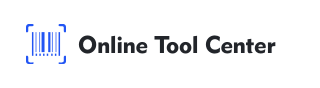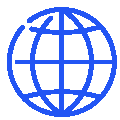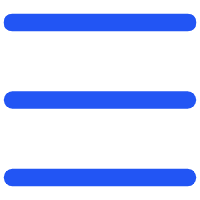Tänapäeva digitaalajastusel võimaldab Google'i vormi QR-kood kiiresti vormidele juurdepääsu, skannides koodi lihtsalt nutitelefoni kaameraga, edendades tõhusat andmete kogumist ja laia publiku kaasamist.
Google'i vormi QR-koodi mõistmine
Google'i vormi QR-kood on triipkood, mis skannimisel suunab kasutajad Google'i vormile. See on eriti kasulik teabe või tagasiside kogumiseks ilma pikkade URL-ide levitamiseta. See lihtsustab protsessi, pakkudes vormile kiiret skannimist ja kasutamist.
Google Forms QR koodide kasutamise eelised
Miks peaksin Google'i vormi QR koodi looma? Google'i vormi QR-koodi loomisel on mitmeid eeliseid:
● Mugavus: Kasutajad saavad vormile juurdepääsu igal ajal ja kõikjal, skaneerides lihtsalt QR koodi.
● Suuremad vastusemäärad: mida lihtsam on teie vormile juurdepääs, seda tõenäolisemalt nad vormi täidavad.
● Mitmekülgsus: QR-koode saab paigutada flaieritele, plakatitele, e-kirjadele või isegi digitaalsele ekraanile, muutes need mitmekülgseks teabe levitamise vahendiks.
● Kulutõhus: see vähendab vajadust trükitud materjalide järele ja võimaldab lingitud Google'i vormi reaalajas värskendada ilma QR-koodi enda muutmata.
Google Formsi QR-koodide tõhus kasutamine
1. Sündmuste registreerimine ja tagasiside konverentsidel
Professionaalsetel konverentsidel või töötubadel saavad korraldajad kasutada QR-koode registreerimisprotsessi lihtsustamiseks ja tagasiside kogumiseks. QR-koodi saab kuvada sissepääsu juures või osalejate märkidel, linkides Google'i vormile, kus osalejad saavad registreeruda saabumisel või esitada tagasisidet pärast sessioone.
Näiteks näiteks näitasid korraldajad hiljutisel tehnikakonverentsil koha ümber digitaalsetel ekraanidel QR-koode, suunates osalejad seansi tagasiside saamiseks Google'i vormile. Selle lähenemisviisi tulemusel suurenes tagasiside 50% võrreldes traditsiooniliste pabervormidega.
2. Klientide rahulolu uuringud jaemüügis
Jaemüügiettevõtted saavad suurendada klientide kaasamist ja koguda väärtuslikku tagasisidet, lisades QR-koodid nähtavatele aladele või kviitungitele, linkides Google'i vormidele, kus kliendid saavad hinnata oma ostukogemust või anda tagasisidet toodete ja teenuste kohta.
Näiteks panid A butiikkauplus ostukviitungitele QR-koodid ja kutsus müügikohas kliente täitma Google'i vormil kiiret rahulolu-uuringut. Stimuleerimiseks osalejad osalesid igakuises kinkekaardi loosimises.
Kuidas teha QR koodi Google'i vormi jaoks?
Siin on üksikasjalik juhend, mis aitab teil luua QR-koodi Google Forms:
1. samm: Google'i vormi loomine
Kõigepealt avage Google Formsi veebisait ja valige mall või alustage uut vormi nullist. Täitke see vajalike väljadega vastavalt sellele, milliseid andmeid peate koguma.
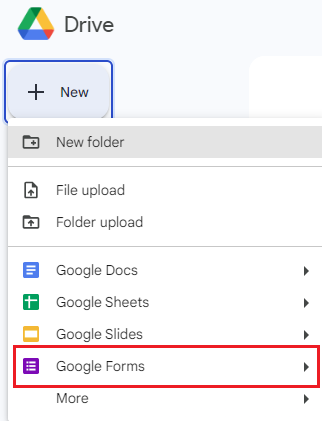
Samm 2: jagatava lingi hankimine
Kui vorm on valmis, klõpsake vormi redaktori paremas ülaosas nupul "Saada". See avab võimalused vormi jagamiseks. Vali kaart "Link" ja kopeeri antud URL.
Samm 3: Vali QR Code Generator
Kasutage veebipõhist QR-koodi generaatorit tasuta teeninduse ja brändispetsiifiliste kohandamisvõimaluste saamiseks.
Samm 4: Google'i vormi QR-koodi loomine
Kleepige oma Google'i vormi kopeeritud URL QR-koodi generaatorisse. Saate kujundust kohandada, muutes värve, lisades logosid või valides erinevaid mustreid, et viia see vastavusse oma kaubamärgi vajadustega. See samm on oluline, sest see suurendab visuaalset atraktiivsust ja võib suurendada QR-koodi skaneerimiskiirust.
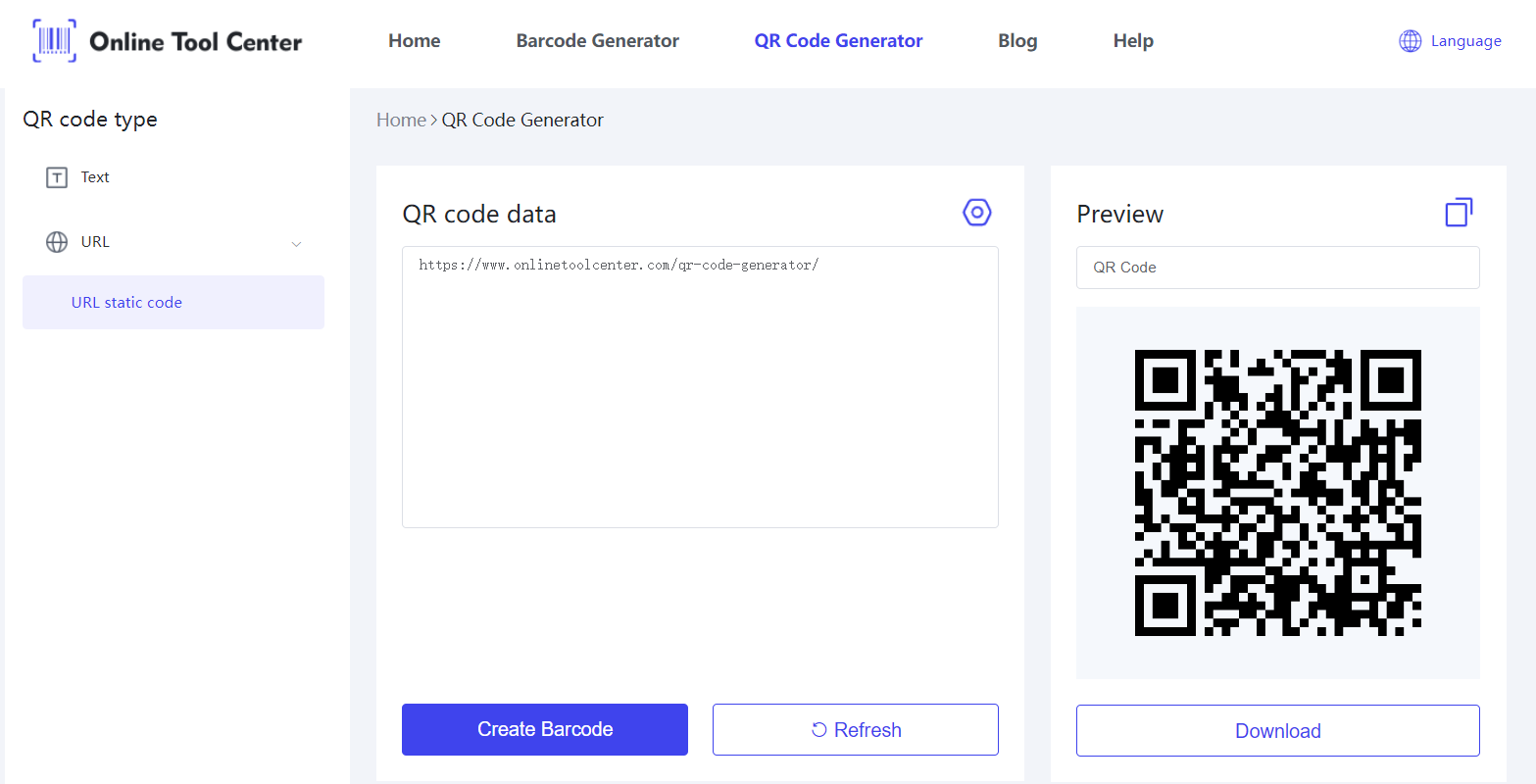
Samm 5: Laadige alla ja testige QR kood
Pärast kohandamist genereerige ja laadige alla QR kood. It’ On oluline testida QR koodi mõne nutitelefoni ja rakendusega, et tagada, et see suundub Google'i vormile õigesti.
Samm 6: levita oma QR kood
Lõpuks lisage QR kood oma suhtlusmaterjalidesse. Vormi nähtavuse ja hõlbustatavuse maksimeerimiseks saate lisada flaieritele, plakatitele, e-posti allkirjadele või isegi sotsiaalmeedias jagada.
Google'i vormi QR-koodi parimad tavad
Google'i vormi QR-koodi tõhususe maksimeerimiseks kaaluge järgmisi parimaid tavasid:
● Selge juhend: Alati anna selged juhised, kuidas skaneerida QR koodi.
Nähtavus: veenduge, et QR-kood on nähtavalt kuvatud ja piisavalt suur, et seda saaks hõlpsasti skaneerida.
● Mobiilioptimeerimine: veenduge, et teie Google'i vorm on mobiilisõbralik, sest enamik kasutajaid pääseb sellele nutitelefoni kaudu ligi.
● Testimine: testige korrapäraselt QR-koodi, et veenduda, et see lingib õigele Google'i vormile.
Kokkuvõttes muudavad URL-i lihtsaks skannitavaks koodiks, parandavad Google Formsi QR-koodid nii kaasatust kui ka ligipääsetavust.
Meie tasuta veebipõhise QR-koodi generaatoriga saate kohandada, genereerida ja juurutada QR-koode, mis vastavad teie konkreetsetele vajadustele, tagades Google'i vormide lihtsalt kiire skannimise kaugusel.
KKK Google'i vormi QR-koodi kohta
1. Mida teha, kui Google'i vormi QR kood ei tööta?
Veenduge, et URL on õige ja et Google'i vorm ei ole piiratud. Probleemide tõrkeotsinguks testige QR-koodi erinevate seadmetega.
2. Kas ma saan uuendada Google'i vormi QR koodi muutmata?
Jah, kuni URL jääb samaks, saate Google'i vormi sisu värskendada ilma QR-koodi uuendamata.
Google'i vormi QR-koodi loomine lihtsustab teabe kogumise protsessi, muutes selle hindamatuks tööriistaks erinevates professionaalsetes ja juhuslikes tingimustes. Järgides meie QR-koodi generaatoriga samme, saate tagada selle tehnoloogia tõhusa ja efektiivse kasutamise.